Dell Digital Delivery -version tunnistaminen
Сводка: Tässä artikkelissa käsitellään Dell Digital Delivery -tuoteversion tarkistamista.
Данная статья применяется к
Данная статья не применяется к
Эта статья не привязана к какому-либо конкретному продукту.
В этой статье указаны не все версии продуктов.
Инструкции
Tuotteet, joita asia koskee:
- Dell Digital Delivery.
Käyttöjärjestelmät, joita asia koskee:
- Windows 8.1
- Windows 10
- Windows 11
Dell Digital Deliveryn avulla voit nopeasti käyttää Dellin mukana ostettuja ohjelmistolisenssejä, kuten kuluttaja- ja yritystietokoneita.
Dell Digital Delivery -versiotietoja saatetaan tarvita seuraaviin:
- Tuotteen asentaminen
- Tuotteen vianmääritys
- Tuotteen asennuksen poistaminen
Version tunnistaminen:
- Napsauta Windowsin tehtäväpalkkia hiiren kakkospainikkeella ja valitse Tehtävienhallinta.
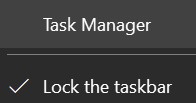
Kuva 1: (Englanninkielinen) Tehtävienhallinta
Huomautus: Jos käyttöjärjestelmä on Windows 11, katso Windows 11:n tehtävienhallinnan käynnistäminen.
- Napsauta hiiren kakkospainikkeella jompaakumpaa seuraavista:
- Vanhat: Dell Digital Delivery, Windows-palvelut ja sitten ominaisuudet
- Moderni:
Dell.D3.WinSvcja sitten Ominaisuudet
| Vanhat | Moderni |
|---|---|
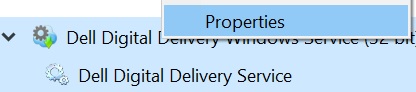 Kuva 2: (Englanninkielinen) Vanhan Dell Digital Deliveryn Windows-palveluiden ominaisuudet |
 Kuva 3: (Englanninkielinen) Moderni Dell.D3.WinSvc Majoituspaikkaa |
- Siirry ominaisuusruudussa Tiedot-välilehteen ja dokumentoi sitten tuoteversio.
| Vanhat | Moderni |
|---|---|
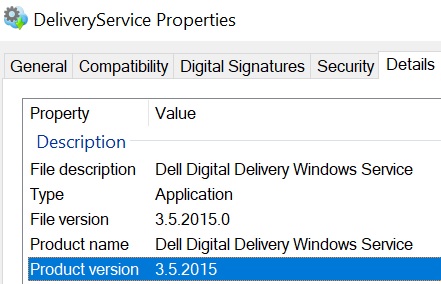 Kuva 4: (Englanninkielinen) Legacy DeliveryService Majoituspaikkaa |
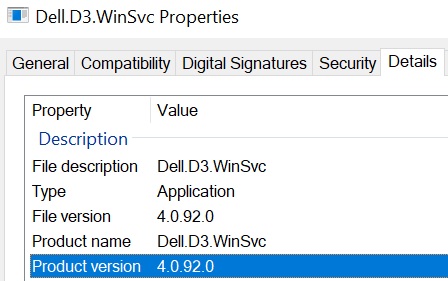 Kuva 5: (Englanninkielinen) Moderni Dell.D3.WinSvc Majoituspaikkaa |
Huomautus: Näyttökuvien tuoteversio voi poiketa ympäristöstäsi.
- Sulje Tehtävienhallinta
- Napsauta Windowsin Käynnistä-valikkoa hiiren kakkospainikkeella ja valitse sitten Sovellukset ja ominaisuudet.
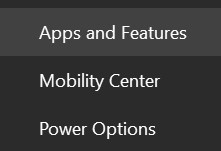
Kuva 6: (Englanninkielinen) Sovellukset ja ominaisuudet
- Dokumentoi Sovellukset ja ominaisuudet -kohtaan tuoteversio jommallekummalle seuraavista:
- Vanhat: Dell Digital Delivery.
- Moderni: Dell Digital Delivery -palvelut
| Vanhat | Moderni |
|---|---|
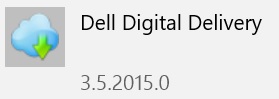 Kuva 7: (Englanninkielinen) Vanha Dell Digital Delivery |
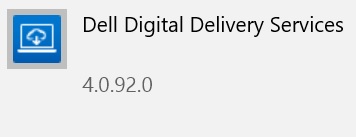 Kuva 8: (Englanninkielinen) Nykyaikaiset Dell Digital Delivery Services -palvelut |
Varoitus:
- Jos palvelun (vaihe 3) ja sovelluksen (vaihe 6) välillä ilmenee versioristiriita, toimi seuraavasti:
- Dell Digital Deliveryn asennuksen poistaminen.
- Asenna Dell Digital Delivery. Lisätietoja on artikkelissa Dell Digital Deliveryn lataaminen ja asentaminen.
Свойства статьи
Номер статьи: 000195915
Тип статьи: How To
Последнее изменение: 09 Feb 2024
Версия: 4
Получите ответы на свои вопросы от других пользователей Dell
Услуги технической поддержки
Проверьте, распространяются ли на ваше устройство услуги технической поддержки.